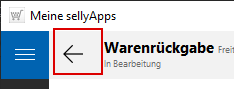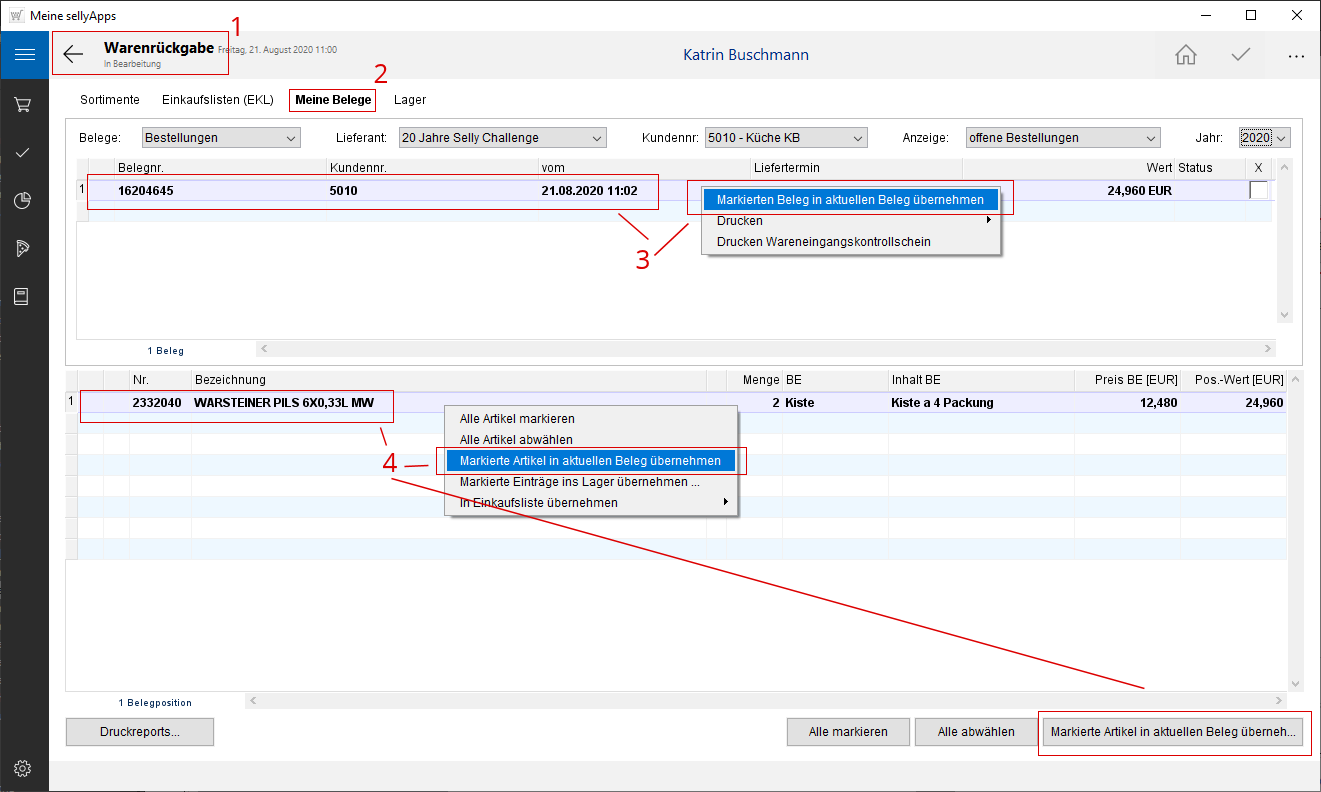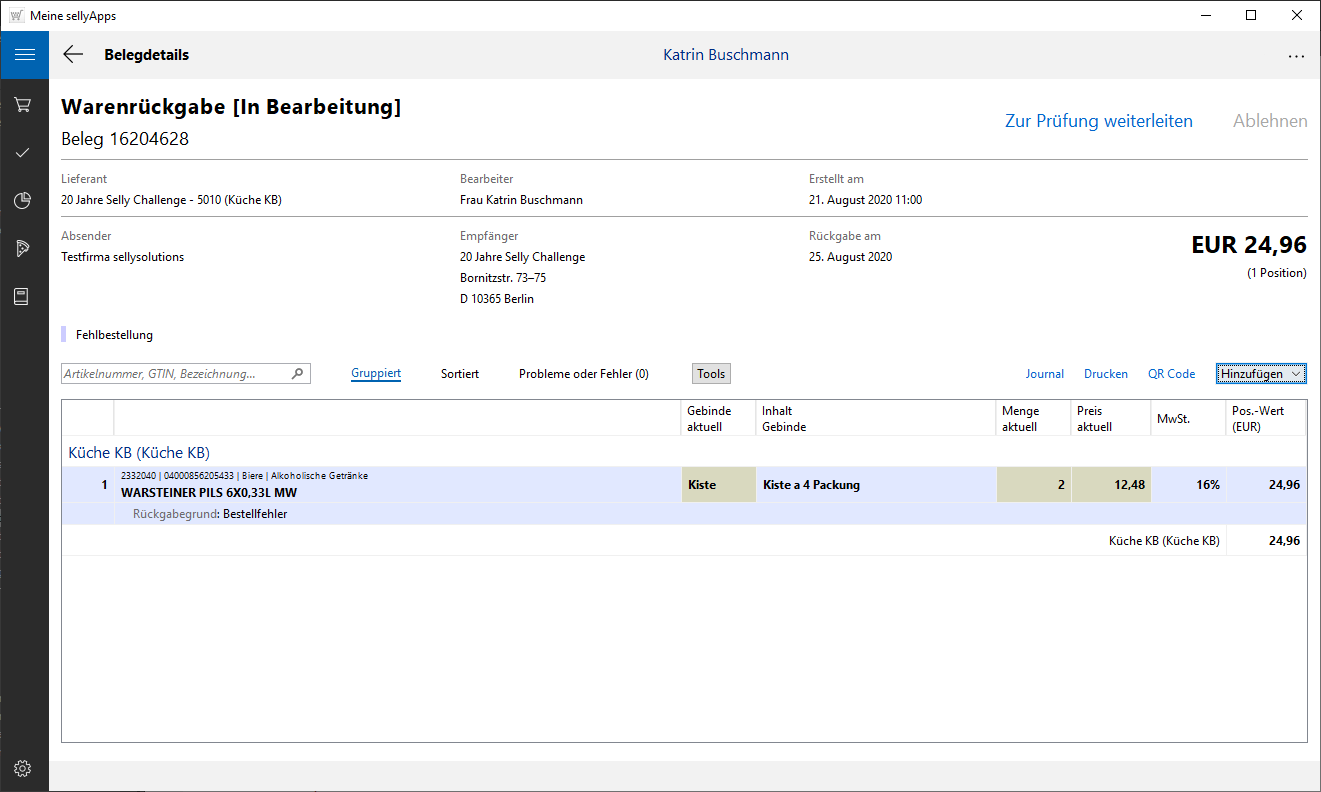![]()
online - Hilfe sellyApps - Warenbewegungen
Warenrückgabe
Artikelübernahme aus Bestellhistorie
Artikelauswahl aus Ihrer Bestellhistorie Artikelauswahl aus Bestellhistorie
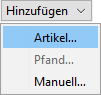 Mit Klick auf die Schaltfläche
[Hinzufügen...] und Anwahl des Menüpunktes Artikel..., wechseln Sie automatisch, nach Auswahl des
Rückgabegrundes, zu Ihren Artikellisten (s. Markierung 1), klicken auf
Meine Belege (s. Markierung 2) und sehen alle Ihre getätigten Bestellungen aufgelistet.
Mit Klick auf die Schaltfläche
[Hinzufügen...] und Anwahl des Menüpunktes Artikel..., wechseln Sie automatisch, nach Auswahl des
Rückgabegrundes, zu Ihren Artikellisten (s. Markierung 1), klicken auf
Meine Belege (s. Markierung 2) und sehen alle Ihre getätigten Bestellungen aufgelistet.
In der oberen Tabelle ist Ihre Bestellübersicht und in der unteren Liste sind jeweils die
dazugehörigen Bestellpositionen aufgelistet.
Zur Übernahme der Artikel in Ihren Beleg wählen Sie entweder die Bestellzeile in der oberen Tabelle (s. Markierung 3) und übernehmen alle unten aufgelisteten Artikel mittels rechter Maustaste oder Sie markieren einzelne Artikel in der unteren Tabelle (s. Markierung 4) und nutzen auch hier zur Übernahme das rechte Mausmenü.
Haben Sie in der unteren Tabelle Artikel markiert, können Sie alternativ die Schaltfläche [Markierte Artikel in aktuellen Beleg übernehmen] verwenden.
Ergebnis nach Artikelübernahme
Waren für einen ausgewählten Artikel Produktdaten (Produktdatenblatt) vorhanden, werden Ihnen bei diesem Artikel eine Kontengruppe und ein Buchungskonto
vorgeschlagen.
Sollten die Positionseigenschaften nicht korrekt bzw. unvollständig sein, nutzen Sie zur Korrektur den Eigenschaftsdialog.
Inhaltlich können Sie die Angaben hinsichtlich Gebinde, Menge und Preis auf die aktuellen Angaben korrigieren. Sie nutzen dazu die gelb hervorgehobenen Felder.